Bearbeiten der Szenen am Anfang und Ende eines Movies
-
Drücken Sie in der Einzelbildanzeige die Taste
.
-
Wählen Sie [
].
- Die Movie-Wiedergabe beginnt.
-
Drücken Sie die Taste
, um das Movie anzuhalten.
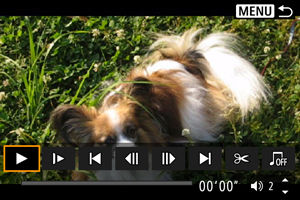
-
Wählen Sie in der Wiedergabeleiste für das Movie die Option [
].

-
Bestimmen Sie den Teil, der herausgeschnitten werden soll.
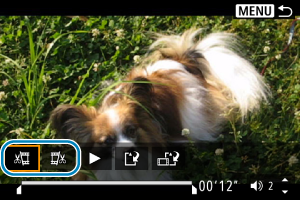
- Wählen Sie entweder [
] (Schnittanfang) oder [
] (Schnittende).
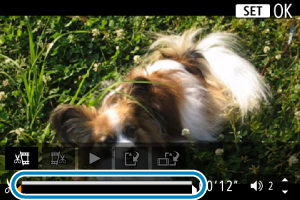
- Drücken Sie Tasten
, um ein Bild (oder einen Video-Schnappschuss) vor- oder zurückzuspulen. Sie können die Taste
auch gedrückt halten, um die Bilder schnell vorwärts oder rückwärts durchzublättern.
- Nachdem Sie den zu bearbeitenden Teil ermittelt haben, drücken Sie die Taste
. Der durch eine Linie unten im Bildschirm gekennzeichnete Bereich bleibt erhalten.
- Wählen Sie entweder [
-
Überprüfen Sie das bearbeitete Movie.
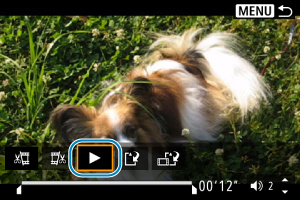
- Wählen Sie [
], um das bearbeitete Movie wiederzugeben.
- Gehen Sie zurück zu Schritt 5, um Änderungen an der bearbeiteten Stelle vorzunehmen.
- Um die Bearbeitung abzubrechen, drücken Sie die Taste
.
- Wählen Sie [
-
Speichern Sie.
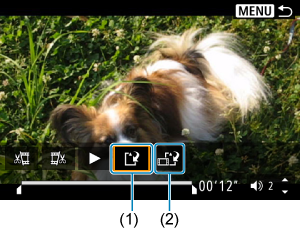
- Wählen Sie [
] (1).
- Der Speicherbildschirm wird angezeigt.
- Um das Movie als neues Movie zu speichern, wählen Sie [Neue Datei]. Zum Speichern des Movies und Überschreiben der ursprünglichen Videodatei wählen Sie [Überschreiben].
- Wählen Sie [
] (2), um eine komprimierte Version der Datei zu speichern. 4K-Movies werden vor der Komprimierung in Full HD-Movies konvertiert.
- Wählen Sie auf dem Bestätigungsbildschirm [OK], um das bearbeitete Movie zu speichern und zum Wiedergabebildschirm für das Movie zurückzukehren.
- Wählen Sie [
Vorsicht
- Da die Bearbeitung in 1-Sekunden-Schritten erfolgt (an der Position, die durch [
] im unteren Bereich des Bildschirms gekennzeichnet ist), kann sich die genaue Position, an der Movies beschnitten werden, geringfügig von der angegebenen Position unterscheiden.
- Mit einer anderen Kamera aufgenommene Movies können mit dieser Kamera nicht bearbeitet werden.
- Ein Movie kann nicht bearbeitet werden, wenn die Kamera an einen Computer angeschlossen ist.
- [
] ist nicht verfügbar mit Movies, die mit [Kompr. Version speichern] erstellt wurden, da eine weitere Kompression und das Speichern nicht möglich sind.